wifi是很多人喜欢的一种网络连接方式,不过有时候也会遇到一些奇怪的现象,例如有 win10系统 用户反映说遇到了wifi连上但上不了网的情况,这让用户们非常捉急,不知道该怎么办,大
wifi是很多人喜欢的一种网络连接方式,不过有时候也会遇到一些奇怪的现象,例如有win10系统用户反映说遇到了wifi连上但上不了网的情况,这让用户们非常捉急,不知道该怎么办,大家不用担心,今天就由笔者给大家详细介绍一下win10wifi连接上不能上网的详细解决方法。
具体解决方法如下:
1、右击右下角网络图标,打开网络和共享界面;

2、点击你的wifi名称;
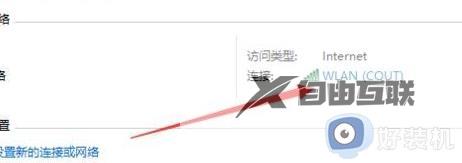
3、点击属性;
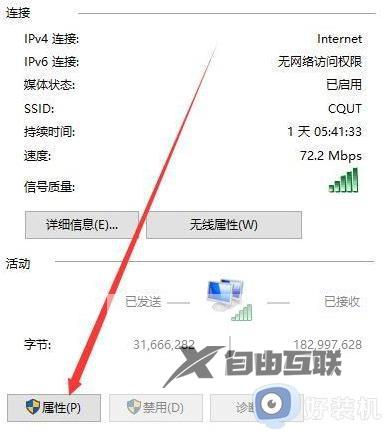
4、选择到IPV4处,点击属性;
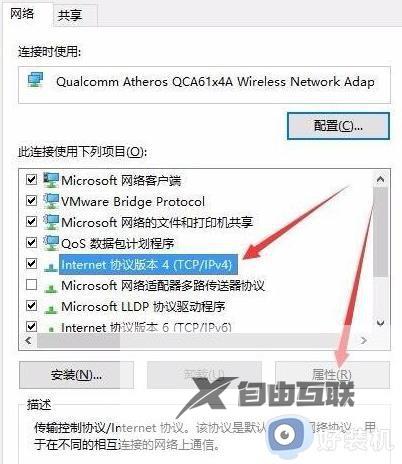
5、把2个箭头所指的改为自动获取。保存退出。试试看看能否连上。

其他原因分析:
1、检查是否WiFi本身问题,可能WiFi未正常连接,导致无法上网。
2、检查路由器,可能路由器过热或者损坏。
3、可能宽带欠费,导致无法上网。
4、WiFi名字包含中文,导致部分电脑无法连接上网。
5、电脑系统问题,可能系统出现了问题,导致连接上了WiFi却无法上网。
关于win10wifi连上但上不了网的详细解决方法就给大家介绍到这边了,有遇到一样情况的用户们可以参考上述方法来进行解决吧。
